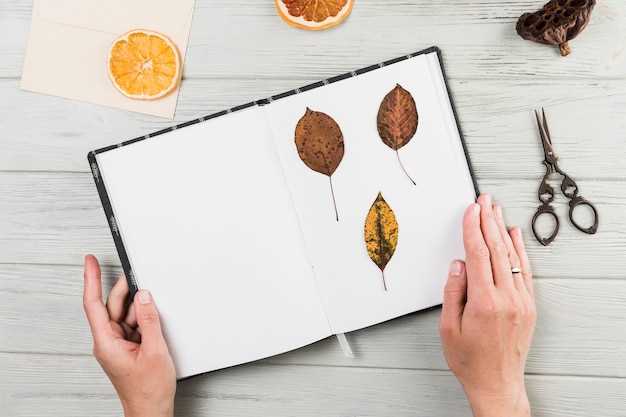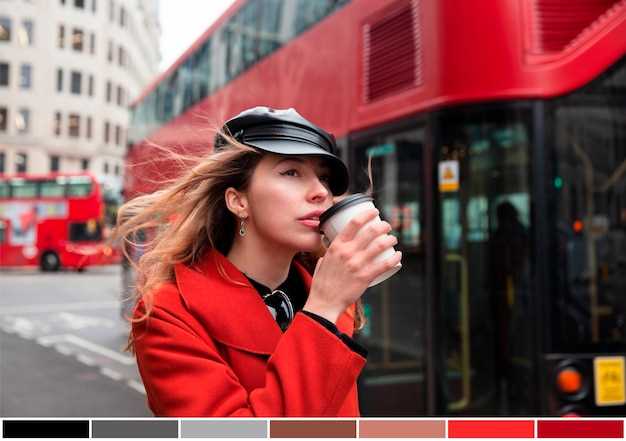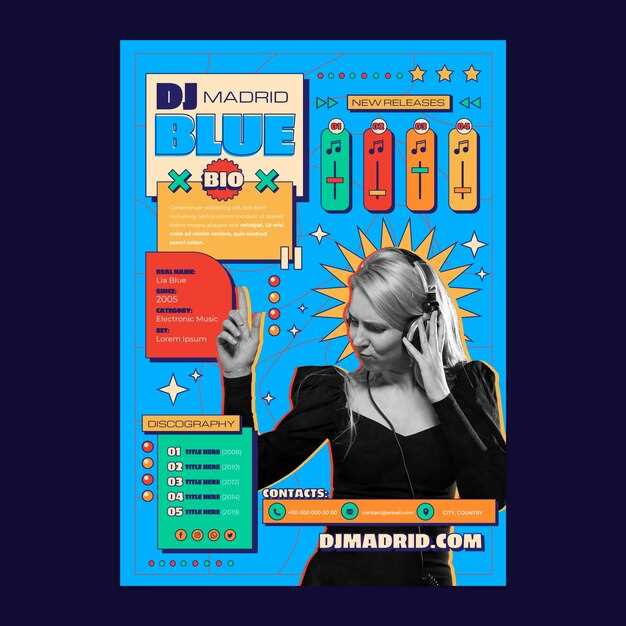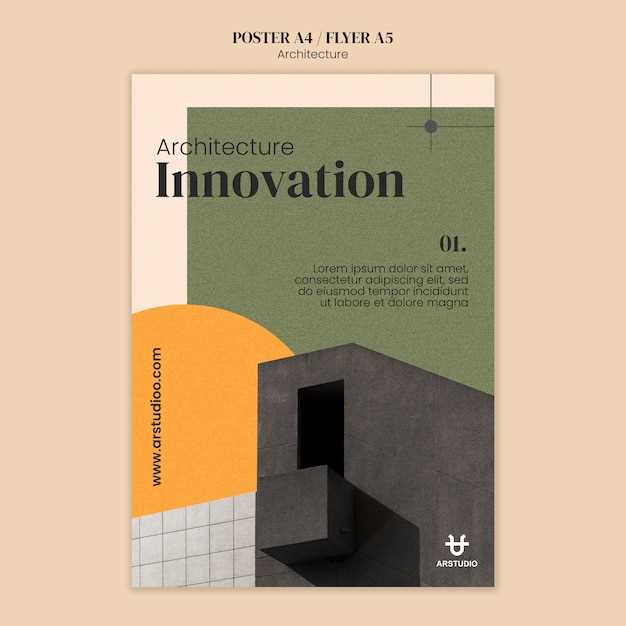Для создания стильного дизайн альбома в Photoshop рекомендуем использовать Smart Objects. Эта функция позволяет фотографам легко работать с изображениями, не теряя качество и гибкость редактирования.
Сначала создайте новый документ с размерами альбома, затем импортируйте необходимые изображения в виде Smart Objects. Это особенно удобно, если вам нужно часто изменять изображения или корректировать их. После добавления фото, вы можете осуществлять масштабирование и виртуозно комбинировать разные элементы, не беспокоясь о потере качества.
При работе с Smart Objects вы также можете применять к ним различные фильтры и настройки слоев, что открывает широкие возможности для графического дизайна. Используйте функцию «Обновить содержимое» для мгновенного изменения фотографий, не теряя при этом их первоначального формата.
Этот прием позволяет значительно ускорить процесс работы над альбомом и делает его более увлекательным. Учимся фотошопу и используем Smart Objects для создания уникальных и креативных проектов в своем портфолио.
Создание и редактирование макета альбома в Photoshop с использованием смарт-объектов
Для создания макета альбома в Photoshop с помощью смарт-объектов начнем с подготовки документов. Откройте Photoshop и создайте новый файл, установив нужные размеры альбома. Обычно для печати используют разрешение 300 dpi.
Импортируйте изображения для альбома, перетаскивая их в рабочую область. Выделите каждый слой с фото и преобразуйте его в смарт-объект: щелкните правой кнопкой мыши на слое и выберите «Преобразовать в смарт-объект». Это позволит вам редактировать фотографии позже без потери качества.
При позиционировании изображений используйте инструменты трансформации, такие как «Свободная трансформация» (Ctrl + T). Подгоните размеры и углы объектов, задавая им необходимый вид. Для улучшения композиции примените маски слоев: добавьте маску к смарт-объекту и используйте кисть для удаления ненужных частей изображения.
Еще один полезный трюк – работа с фильтрами на смарт-объектах. Например, используйте размытие или скачок цвета для создания интересных эффектов. Это даст вам возможность редактировать фильтры в любое время.
При завершении работы над каждой страницей, сохраняйте все изменения. Для этого выбирайте «Сохранить как» и сохраняйте проект в формате PSD, чтобы сохранить все слои и возможности редактирования.
Использование смарт-объектов упрощает процесс создания дизайна альбома. Применяйте их для быстрого обновления изображений и единого стиля в различных альбомах. Уроки по фотошопу помогут вам освоить любые аспекты фотообработки, включая создание и редактирование макетов альбомов.
Пошаговое руководство по работе со смарт-объектами для начинающих фотографов

Создание макетов альбома начинается с импортирования изображений в фотошоп. Выберите подходящие фотографии, которые хотите использовать. Для этого откройте фотошоп, создайте новый проект и загрузите свои изображения.
После этого выделите нужное изображение на панели слоев, щелкнув правой кнопкой мыши, и выберите опцию Сделать смарт-объект. Это позволит вам редактировать изображение, не теряя оригинального качества. Таким образом, редактирование альбома становится более гибким.
При создании макета альбома используйте различие в масштабах для наглядности. Для этого двойным щелчком по смарт-объекту вы откроете его в новом окне. Здесь можно изменить размер и положение изображения, а также применить различные инструменты фотошопа для доработки.
Не забудьте сохранить изменения, закрыв окно смарт-объекта. Это обновит ваш макет альбома в основном файле проекта. Работая с смарт-объектами, у вас будет возможность быстро тестировать различные варианты, не затрачивая время на повторное импортирование.
Используйте трюки со слоями, такие как наложения и маски, для создания уникального дизайна альбома. Это добавит интерес к вашему проекту и выделит его среди прочих работ.
Учимся фотошопу с помощью смарт-объектов делает процесс более понятным для начинающих фотографов. Применяйте изученные методы в своих проектах и совершенствуйте навыки редактирования.
Советы и трюки для оптимизации работы в Photoshop при создании альбомов
Используйте смарт-объекты для редактирования альбома. Это позволит вам менять элементы без потери качества. Если вы хотите заменить фото, просто дважды щелкните на смарт-объект, внесите изменения и сохраните файл.
- Группируйте слои. Это упростит управление макетом и снизит нагрузку на процессор.
- Сохраняйте предварительные настройки. Создайте шаблоны для альбомов, чтобы быстрее использовать их в будущем.
- Используйте функции регулировки слоев. Наложение стилей, таких как тень, поможет добавить глубину и интерес к дизайну альбома.
- Используйте пробелы между элементами. Это создаст визуальную гармонию и улучшит восприятие макета.
- Оптимизируйте рабочую область. Включите только необходимые панели, чтобы уменьшить загромождение экрана.
Научитесь коротким сочетаниям клавиш. Это значительно ускорит работу с фотографиями и слоями.
- Ctrl + T – преобразование слоев.
- Ctrl + J – дублирование слоя.
- Ctrl + Z – отмена действия.
Экспериментируйте с цветовыми схемами. Используйте инструменты Photoshop для создания гармоничных палитр, чтобы альбом выглядел профессионально.
- Проверьте выравнивание элементов. Инструменты выравнивания помогут достичь симметрии и аккуратности.
- Сохраняйте разные версии альбома. Это поможет сравнить результаты и выбрать лучший вариант.
Изучайте уроки для начинающих. Это даст возможность освоить основные функции Photoshop и применить их при создании альбомов.